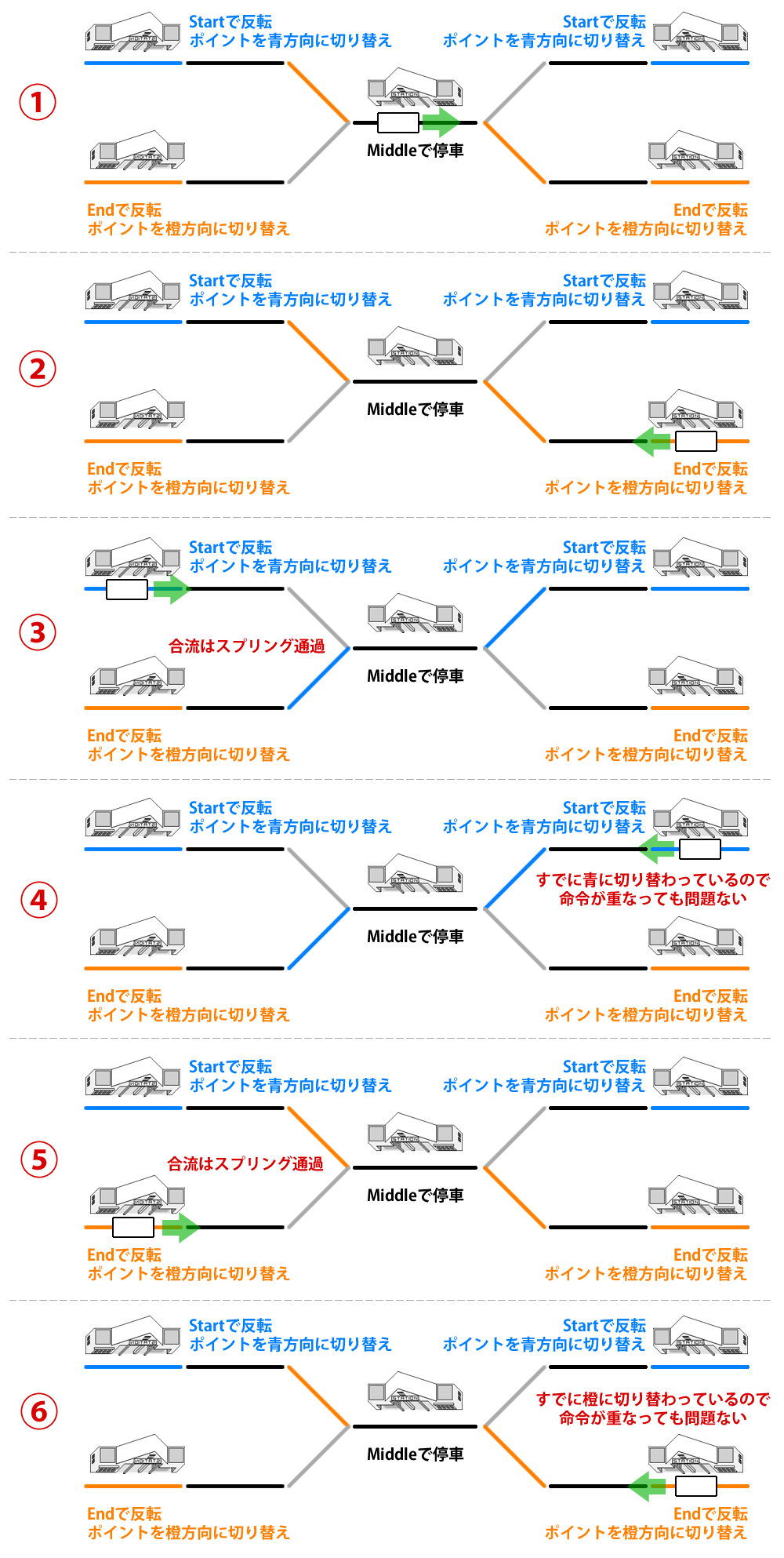1周ごとに駅で停車する
1周する度に駅の位置で停車して、また走り出す運転をしてみましょう。
コントロール画面で走らせる列車を呼び出してください。
スパナアイコンをタッチして、シャトルトレインアイコンをタッチします。

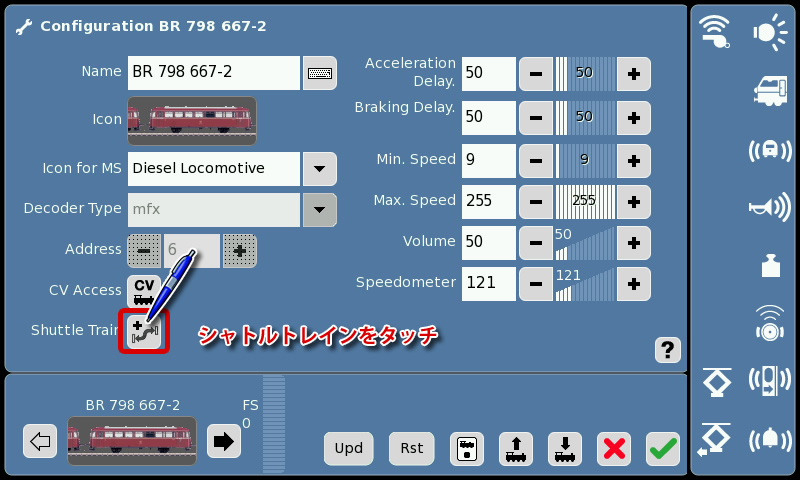
設定画面が出ますので、「Start」に「–」、「Middle」にセンサーの番号である「1」、「End」に「–」を設定し、「Device Selection」を「L88のデバイスID番号」に切り替えます。
Speedには走らせたい速度指定してください。
Durationには、駅で停車させたい秒数を設定します。この時の秒数は、列車が減速を始めてからの秒数になります。
ブレーキがかかってから停車するのに3秒かかる場合には、その分も計算に含めなくてはなりません。減速時間が3秒、停車時間が5秒なら、合計した8秒を設定します。
実際には計算するのではなく、動きを見ながら設定を変えて調整した方が簡単です。
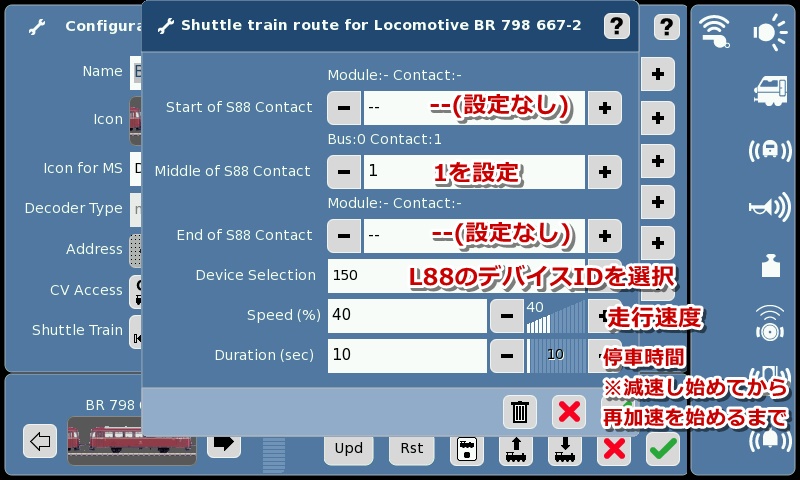
コントロール画面に戻り、シャトルトレインアイコンで列車を走らせます。
シャトルトレインの機能を使用するので、速度計のタッチやメモリーで走らせてはだめです。

どうでしょうか。
1周して駅に停車すると、また走り出し、1周して駅に停車する、という動作を繰り返すようになったと思います。
最初にシャトルトレインのアイコンにタッチすれば、後は見ているだけで、何も操作しませんよね。
もう完全な自動運転です。
駅に停車させるのは意外と複雑な操作のように思えますが、センサーを使えば簡単に自動化することが出来ます。
このようにして1つの列車を完全に自動運転で走らせておけば、もう1台の列車を手動で走らせるのは簡単ですよね。たとえ、同じレールの上を走っていても、ぶつからないように走らせることも容易に出来ると思います。
自動運転で走らせる列車を2台、3台と増やしていけば、それだけレイアウトの上を様々な列車が走るようになりますが、操作は変わりません。見ているだけなら、何台走っていても眺めているだけでいいですし、運転したければ、好きな運転方式で好きな列車の運転に集中できます。
あなたが運転している間も、他の列車は走っていますから、すれ違ったり、駅で追い越したりとか、多彩なシーンを楽しむことが出来ます。
それがメルクリンの醍醐味ではないかと思います。
1周ごとに駅で停車して向きを変える
今度は設定を変えてみましょう。
もう一度、シャトルトレインの設定を開いて、「Start」に「1」、「Middle」に「–」、「End」に「–」、「Device Selection」に「L88のデバイスID番号」を設定します。
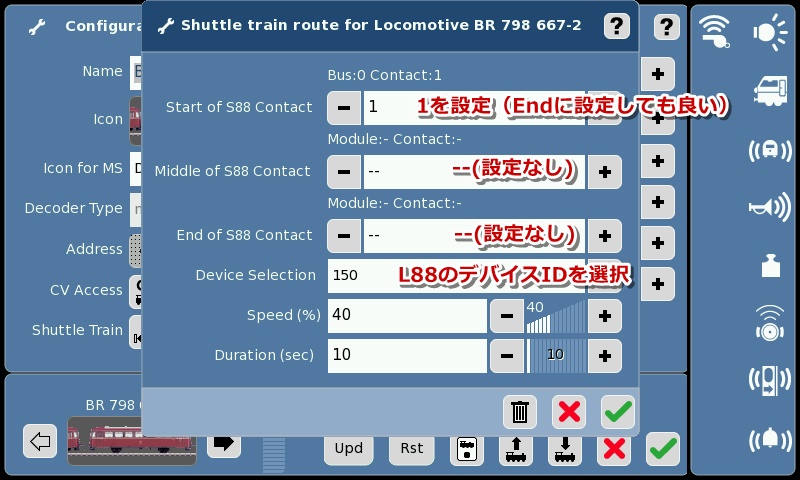
走らせてみてください。
駅に停車する度に、列車の進行方向が変わるようになりましたね。
右回りに1周して停車、左回りに1周して停車、という動きを繰り返します。
シャトルトレインは「Start of S88 Contact」に始発駅のポート番号、「Middlet of S88 Contact」に中間停車駅のポート番号、「End of S88 Contact」に終着駅のポート番号を設定できるようになっています。
始発駅、終着駅というのは便宜上の呼び名だけで、必ずしも始発、終着駅である必要はありません。むしろ、始発と終着は列車の向きを変えて一時停車するポート番号、中間駅は向きを変えないで一時停車するポート番号と覚えた方がいいです。
また、「S88」と書かれていますが、L88のポート番号でも問題なく設定できます。
つまり、向きを変えられるセンサーに最大2つまで、中間駅として停車するセンサーに最大1つまでを設定できるということです。
センサーの数と実際の停車駅の数は一致する必要はありません。
例えば、中間駅が3カ所あっても、その3カ所に配置したセンサーをすべて3番端子に接続して、3番を中間駅に設定すれば、どのセンサーが反応してもその位置で停車しますので、ちゃんと3カ所の駅に停車することができます。
単純に直線の区間を往復して、その間に停車駅が2つあるような場合でも、L88、S88のポート端子は2つ使うだけでできるということです。
応用例
向きを変えられる点(始発駅と終着駅)が2つ設定できるということは、下の図のような運転もできます。
この場合には、途中駅に停車しながら、レイアウト上のあちこちの駅に行って帰ってくることが出来ます。
※メルクリンではスプリングポイントは、問題なく列車が通過できるということに留意してください。